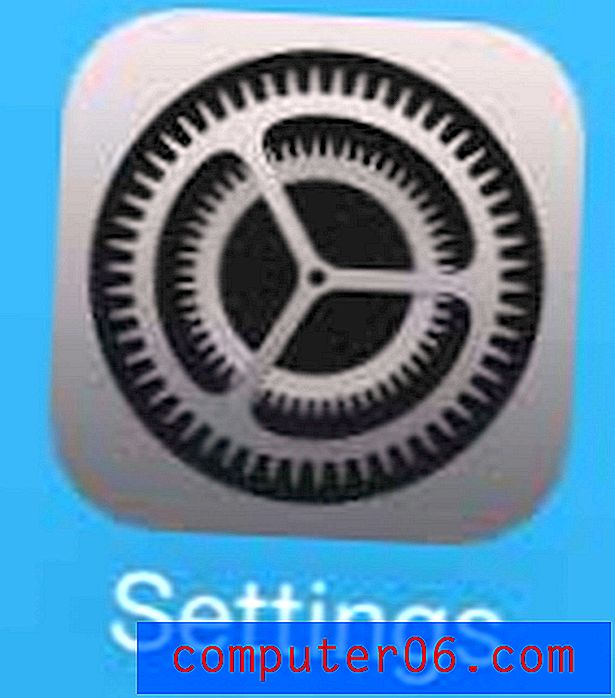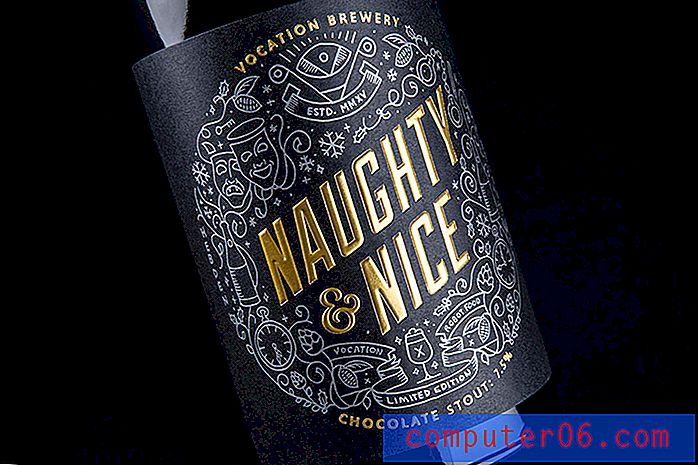Cómo deshabilitar las actualizaciones automáticas de aplicaciones en el iPhone 6
El ícono de la App Store en su iPhone 6 tiene una sección llamada Actualizaciones que le mostrará una lista cronológica de las actualizaciones de aplicaciones que se han instalado recientemente, así como las actualizaciones disponibles que están esperando ser instaladas. Las actualizaciones de aplicaciones están disponibles con mucha frecuencia, por lo que puede ser mucho más conveniente configurar su iPhone para descargar e instalar automáticamente esas actualizaciones a medida que estén disponibles. Esto es especialmente cierto si ha instalado muchas aplicaciones en su iPhone.
Pero es posible que tenga algunas aplicaciones en su iPhone que no desea actualizar, lo que puede ser problemático si ha habilitado las actualizaciones automáticas. Afortunadamente, no necesita seguir permitiendo que su iPhone se encargue de estas actualizaciones por usted, y puede optar por deshabilitar las actualizaciones automáticas de aplicaciones para que solo se instalen cuando usted elija hacerlo.
Los pasos en la guía a continuación se realizaron en un iPhone 6 Plus, en iOS 9.3.
Aquí se explica cómo evitar que las aplicaciones de su iPhone se actualicen automáticamente:
- Abre el menú de configuración .
- Desplácese hacia abajo y seleccione la opción iTunes y App Store .
- Desactive la opción Actualizaciones en la sección Descargas automáticas .
Estos pasos se repiten a continuación con imágenes:
Paso 1: toca el ícono de Configuración .

Paso 2: desplácese hacia abajo y toque el botón iTunes & App Store .
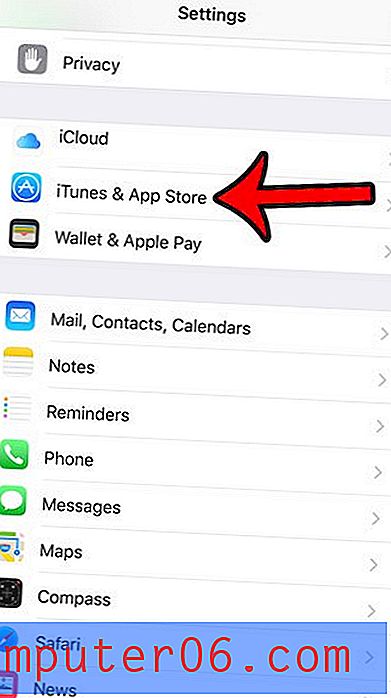
Paso 3: toca el botón a la derecha de Actualizaciones en la sección Descargas automáticas del menú. Sabrá que las actualizaciones automáticas se desactivan cuando no hay un sombreado verde alrededor del botón. Están apagados en la imagen de abajo.
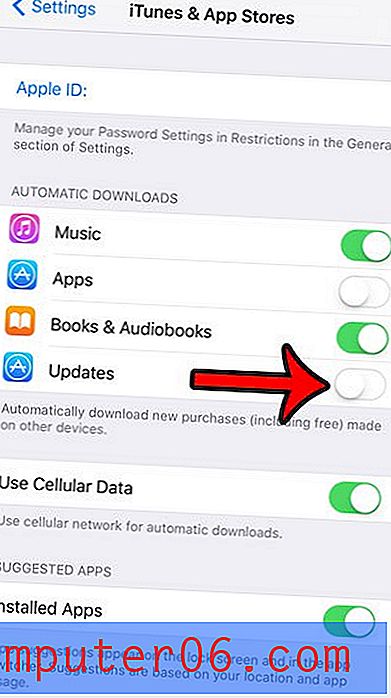
¿Tiene una carpeta de aplicaciones en su iPhone que le hace olvidar que las aplicaciones están dentro de ella? Aprenda cómo eliminar una carpeta de aplicaciones en su iPhone y mover todas las aplicaciones que estaban previamente en esa carpeta a su pantalla de Inicio.